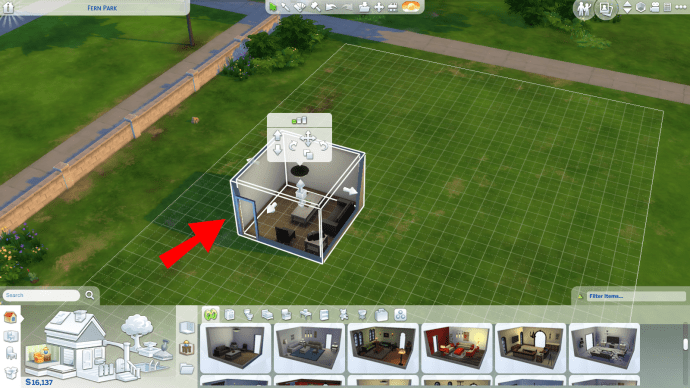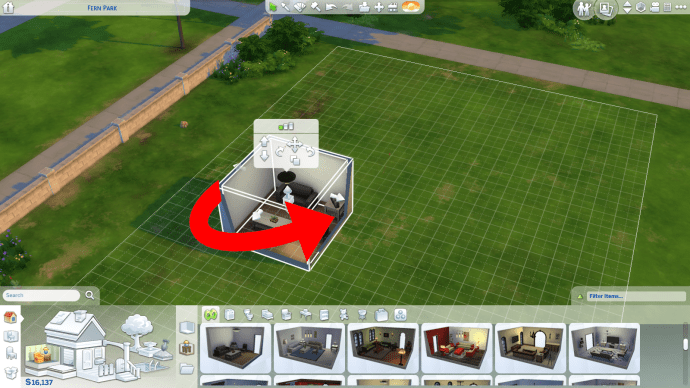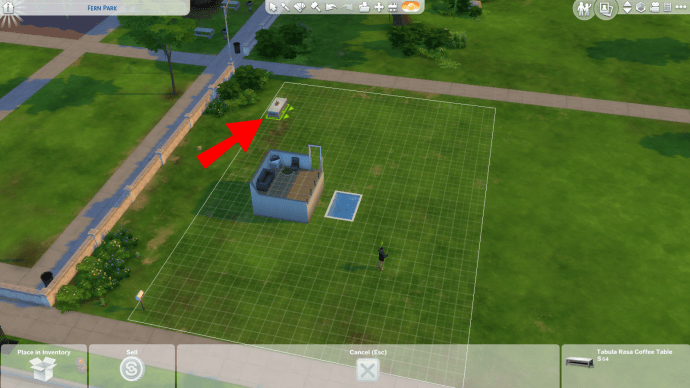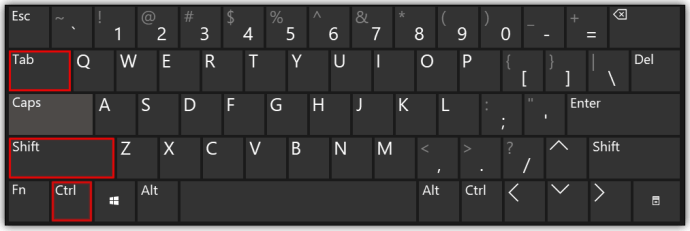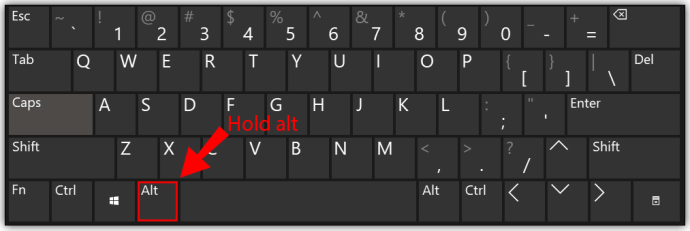La rotazione degli oggetti è una parte essenziale della modalità di costruzione in Sims 4. Tuttavia, alcuni giocatori potrebbero trovarlo un po' complicato. Se stai lottando per capire come farlo, leggi la nostra guida qui sotto.

In questo articolo spiegheremo come ruotare gli oggetti in Sims 4, sia su PC che su console. Inoltre, risponderemo ad alcune delle domande più frequenti relative alla modifica degli oggetti nella modalità edificio.
Come ruotare gli oggetti in Sims 4 su PC
Entriamo subito: per ruotare gli oggetti su PC che sono già posizionati in Sims 4, segui i passaggi seguenti:
- Entra nella modalità di costruzione.
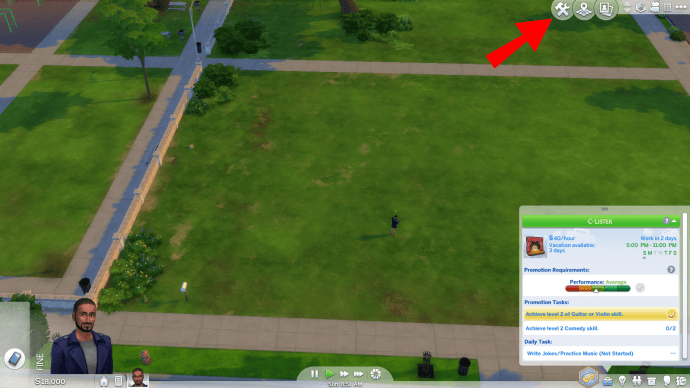
- Fare clic con il tasto sinistro e tenere premuto l'oggetto che si desidera ruotare.
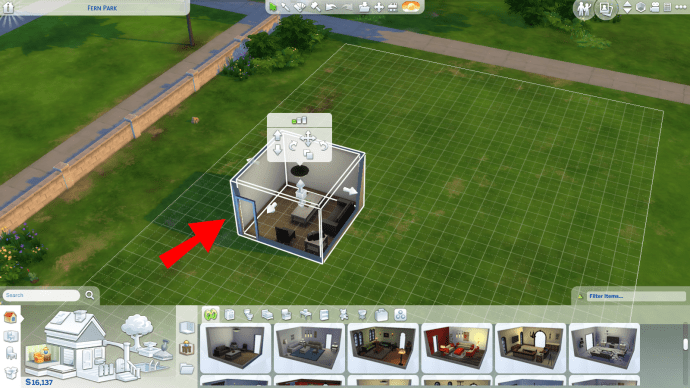
- Sposta il cursore sull'oggetto di rotazione nella stessa direzione.
- Rilascia il mouse quando trovi la posizione perfetta.
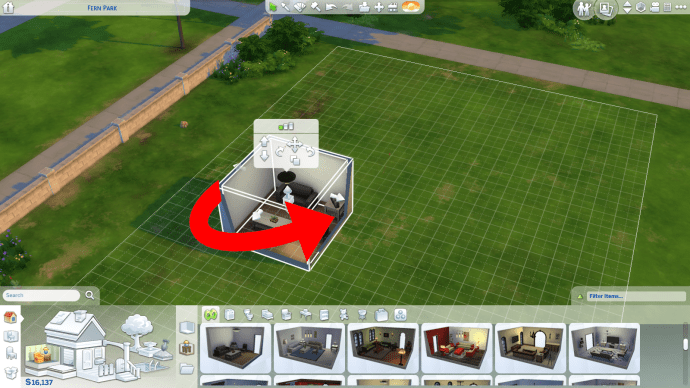
Spesso è più comodo ruotare gli oggetti prima di posizionarli. Per farlo su un PC, segui i passaggi seguenti:
- Entra nella modalità di costruzione.
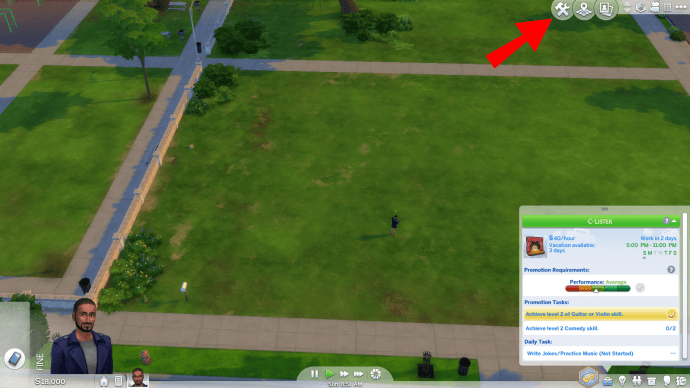
- Fare clic con il pulsante sinistro del mouse sull'oggetto che si desidera posizionare.
- Usa i pulsanti virgola e punto sulla tastiera per ruotare l'oggetto. Su alcuni PC potrebbe essere necessario utilizzare invece "".
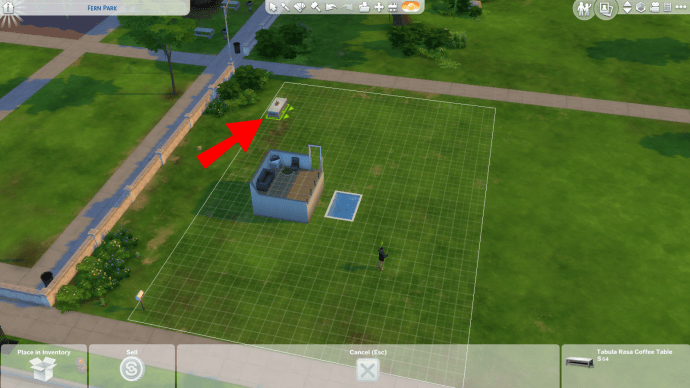
- Posiziona l'oggetto.
Puoi anche ruotare gli oggetti prima di posizionarli senza tastiera:
- Entra nella modalità di costruzione.
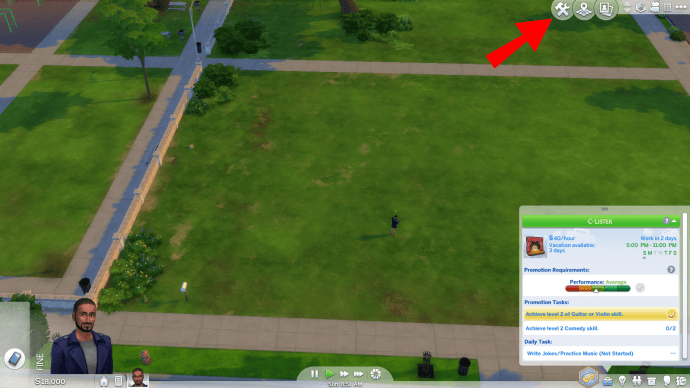
- Fare clic con il pulsante sinistro del mouse sull'oggetto che si desidera posizionare.
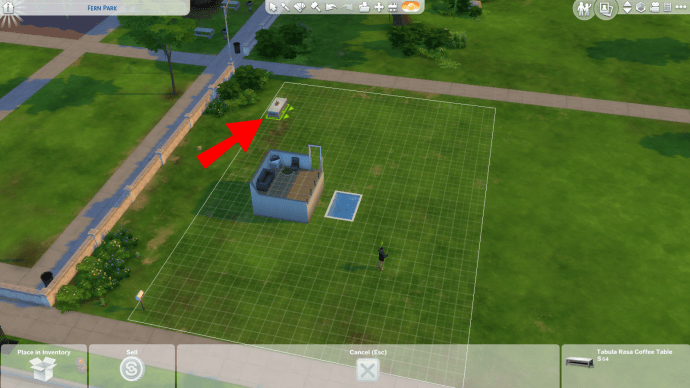
- Fare clic con il pulsante destro del mouse per ruotarlo di 45 gradi in senso orario.
Come ruotare gli oggetti in Sims 4 su Xbox
Se stai giocando a Sims 4 su Xbox, puoi ruotare gli oggetti prima di posizionarli seguendo le istruzioni seguenti:
- Entra nella modalità di costruzione.
- Seleziona un oggetto che desideri posizionare.
- Premere "RB" per ruotare l'oggetto in senso orario. Per ruotarlo in senso antiorario, premere “LB”.
- Posiziona l'oggetto.
Come ruotare gli oggetti in Sims 4 su PS4
Le istruzioni per ruotare gli oggetti in Sims 4 su PS4 non sono molto diverse da Xbox. Per farlo, segui i passaggi seguenti:
- Entra nella modalità di costruzione.
- Seleziona un oggetto che desideri posizionare.
- Premere "R1" per ruotare l'oggetto in senso orario. Per ruotarlo in senso antiorario premere “L1”.
- Posiziona l'oggetto.
Come ruotare gli oggetti in modalità fotocamera di Sims 4
Puoi ruotare gli oggetti nella modalità fotocamera di Sims 4 allo stesso modo della modalità di costruzione. Per farlo su un PC, procedi nel seguente modo:
- Entra nella modalità fotocamera. Premi "Ctrl + Maiusc + Tab" sulla tastiera o naviga dal menu principale.
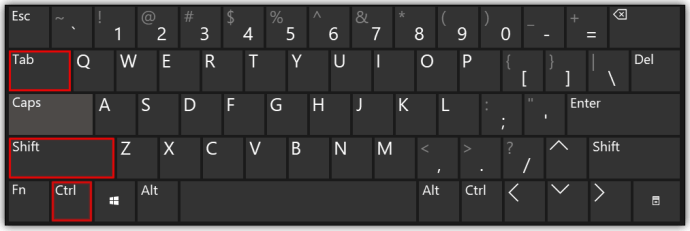
- Tenere premuto il tasto "Alt".
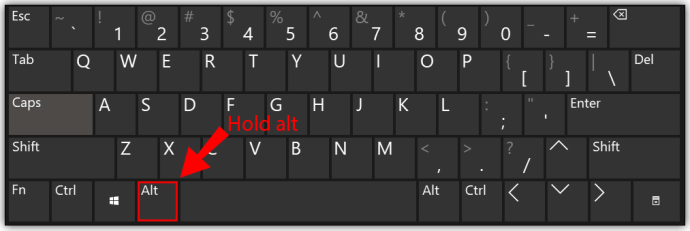
- Fare clic sull'oggetto che si desidera ruotare e trascinare il cursore in qualsiasi direzione.
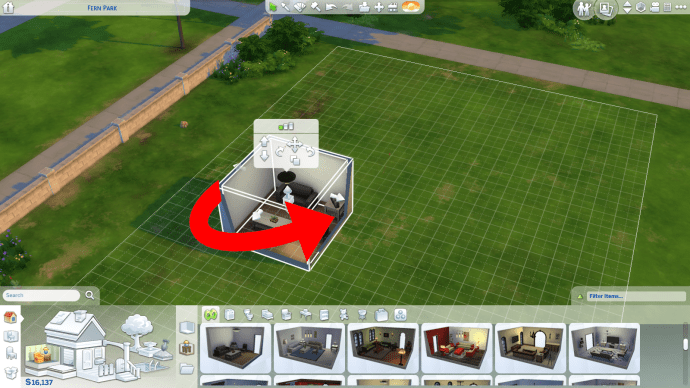
- Rilascia il cursore quando sei soddisfatto della posizione.
Domande frequenti
Ora che sai come ruotare gli oggetti in Sims 4, potresti voler saperne di più sulla modalità di costruzione. Leggi questa sezione per scoprire ulteriori suggerimenti su come modificare la casa dei tuoi Sims.
Come sollevare oggetti in Sims 4
Potresti voler posizionare gli oggetti più in alto di quanto offerto per impostazione predefinita. Questa funzione non è disponibile senza cheat. Per sollevare un oggetto in Sims 4, segui i passaggi seguenti:
Su PC:
• Nel gioco, assicurati che i trucchi siano abilitati. Premi "Ctrl + Maiusc + C" sulla tastiera per aprire la casella di input cheat e digita "testingcheats on".

• Richiamare di nuovo la casella di inserimento dei trucchi e digitare "bb.moveobjects on", quindi premere "Invio".

• Chiudere la casella di input del cheat e accedere alla modalità build.
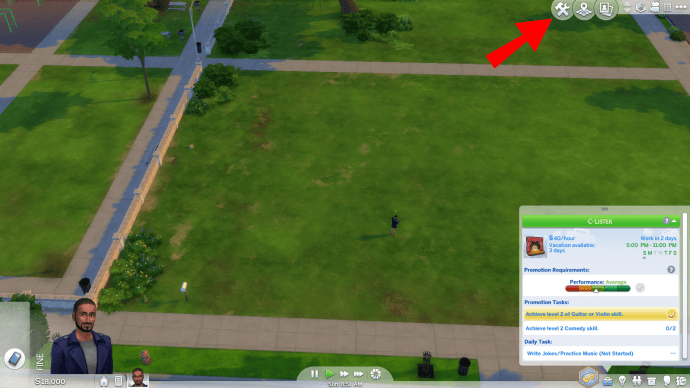
• Scegli un oggetto e trova un posto per esso.
• Premere 9 sulla tastiera finché l'oggetto non raggiunge l'altezza desiderata. Premere 0 per abbassare l'oggetto.

• Premere il tasto “Alt” per posizionare l'oggetto.
Suggerimento: alcuni oggetti non cambiano bene l'altezza. Ad esempio, se sollevi una finestra, rimarrà il foro della finestra in un muro.
Su Xbox e PS4:
• Nel gioco, assicurati che i trucchi siano abilitati. Premi "RB, LB, RT e LT" per Xbox o "R1, L1, R2, L2" per PS4 sul controller contemporaneamente per aprire la casella di input dei trucchi e digitare "testingcheats on".
• Richiamare di nuovo la casella di immissione dei trucchi e digitare "bb.moveobjects on".
• Chiudere la casella di input del cheat e accedere alla modalità build.
• Scegli un oggetto e trova un posto per esso.
• Premere il tasto su sul tasto direzionale finché l'oggetto non raggiunge l'altezza desiderata. Premi il tasto giù sul tasto direzionale per abbassare l'oggetto.
Qualsiasi oggetto può essere spostato in alto o in basso usando i trucchi. C'è una limitazione, però: gli oggetti che svolgono una funzione, come porte o specchi, possono presentare problemi o semplicemente non avere un bell'aspetto. Pertanto, la funzione funziona al meglio per oggetti decorativi, come vasi per piante o cornici.
Quali sono i controlli per The Sims 4?
Su un PC, i controlli principali per la modalità di costruzione in Sims 4 sono "M" (sposta nello slot), "Alt" (posizionamento), "Canc/Backspace" (rimuovi un oggetto), "[" e "]" ( ridimensiona) e i tasti zero e nove (sposta un oggetto in alto o in basso).
Per PS4, usa "L2" per disattivare un oggetto fuori dalla griglia o posizionarlo, "L1" e "R1" per ruotare un oggetto, "L2/R2" e i pulsanti sinistro e destro del d-pad per ridimensionarlo e il Pulsanti d-pad su e giù per modificare l'elevazione di un oggetto.
Per Xbox, usa "LT" per disattivare un oggetto fuori dalla griglia o posizionarlo, "LB" e "RB" per ruotarlo, entrambi i trigger e i pulsanti sinistro e destro del d-pad per ridimensionarlo, ed entrambi i trigger e il d -pad i pulsanti su e giù per modificare l'elevazione di un oggetto.
Come ingrandire gli oggetti in Sims 4
Su PC:
Per ingrandire gli oggetti in Sims 4, puoi usare lo stesso trucco per spostare gli oggetti in alto o in basso. Per farlo su un PC, procedi nel seguente modo:
• Nel gioco, assicurati che i trucchi siano abilitati. Premi "Ctrl + Maiusc + C" sulla tastiera per aprire la casella di input cheat e digita "testingcheats on".

• Richiamare di nuovo la casella di inserimento dei trucchi e digitare "bb.moveobjects on", quindi premere "Invio".

• Chiudere la casella di input del cheat e accedere alla modalità build.
• Selezionare un oggetto e utilizzare i tasti “]“ per ingrandirlo. Per rimpicciolirlo, premere "[".

Su PS4:
Per ridimensionare un oggetto in Sims 4 su PS4, segui le istruzioni seguenti:
• Nel gioco, assicurati che i trucchi siano abilitati. Premi "R1, L1, R2, L2" sul controller contemporaneamente per aprire la casella di input dei trucchi e digita "testingcheats on".
• Richiamare di nuovo la casella di input dei trucchi e digitare "bb.moveobjects on".
• Chiudere la casella di input del cheat e accedere alla modalità build.
• Seleziona un oggetto, quindi premi "L2 e R2" e usa i pulsanti sinistro e destro sul d-pad del controller per ridimensionarlo.
Su Xbox:
Se giochi a Sims 4 su Xbox, puoi modificare le dimensioni di un oggetto seguendo i passaggi seguenti:
• Nel gioco, assicurati che i trucchi siano abilitati. Premi "RT, LT, RB, LB" sul controller in una volta per aprire la casella di input cheat e digita "testingcheats on".
• Richiamare di nuovo la casella di input dei trucchi e digitare "bb.moveobjects on".
• Chiudere la casella di input del cheat e accedere alla modalità build.
• Seleziona un oggetto, quindi premi "LT e RT" e usa i pulsanti sinistro e destro sul d-pad del controller per ridimensionarlo.
Non esiste un limite noto alla dimensione degli oggetti in Sims 4 se stai usando i trucchi. Puoi modificare un oggetto per coprire l'intera casa o il parcheggio.
Tuttavia, alcuni elementi non si ridimensionano bene: ad esempio, se ingrandisci una finestra, il foro in un muro rimarrà delle stesse dimensioni. Pertanto, questa funzione funziona meglio per gli oggetti decorativi.
Come posso posizionare un oggetto fuori dalla griglia in Sims 4 su PC?
A volte, potresti voler posizionare un oggetto in un'area bloccata. Puoi farlo con l'aiuto di un cheat: digita il codice "bb.moveobjects on" per abilitarlo. Quindi, seleziona un elemento e tieni premuto il tasto "Alt". Sposta lentamente l'oggetto dove vuoi e rilascia "Alt" quando sei soddisfatto del risultato.
Costruisci in modo creativo
Spero che con l'aiuto di questo articolo sarai in grado di costruire la tua casa perfetta in Sims 4. Puoi essere creativo e creare eleganti composizioni decorative sui muri o in giardino, o semplicemente divertirti allargando un letto alle dimensioni di un centro commerciale. Usa la tua immaginazione e dimentica i limiti con l'aiuto dei trucchi della nostra guida.
Quali sono le cose più divertenti che hai fatto con i trucchi nella modalità di costruzione di Sims 4? Condividi le tue esperienze nella sezione commenti qui sotto.